À propos des profils ICC
Qu'est-ce qu'un profil ICC ?
De tous les profils, le profil ICC est le profil standard utilisé dans le système de gestion des couleurs qui respecte la norme ICC (International Color Consortium). Il existe des profils ICC pour les moniteurs, les imprimantes, etc. et ils sont utilisés pour convertir les couleurs uniques de chaque appareil en un espace de couleurs commun. Les profils ICC, s'ils sont paramétrés correctement, rendent possibles la représentation et l'impression dans un espace de couleurs commun.
| Appareil photo numérique | Entrée | Conversion | Sortie | Moniteur |
|---|---|---|---|---|
 |
 |
Espace de couleurs commun |  |
 |
| Chargez une photo | Chargez le profil ICC de l'image | Chargez le profil ICC du moniteur | Affichez l'image |
Les profils ICC peuvent être obtenus dans le DVD/CD-ROM fourni avec le moniteur ou l'imprimante, ou bien sur le site Web du fabricant. Par ailleurs, vous pouvez créer des profils personnalisés à l'aide d'un instrument de mesure et d'une application.
Profils ICC pour moniteurs
Les profils ICC des moniteurs sont fournis en fonction du modèle.
Contactez le fabricant pour plus d'informations sur la façon de les obtenir et de les installer.
Comment obtenir et installer des profils ICC pour l'impression
Canon fournit des profils ICC pour le papier Canon d'origine et pour les autres types de papier*. Les profils ICC fournis ont été réglés et vérifiés un par un de sorte à obtenir un résultat d'impression convenant à chaque type de papier.
*Consultez le site Web Canon pour connaître les types de papier pour lesquels Canon fournit des profils ICC.
Les profils ICC du papier Canon d'origine sont installés avec le pilote d'imprimante. Les profils ICC du papier autre que le papier Canon d'origine peuvent être téléchargés sur le site Web Canon. Téléchargez et installez les profils dont vous avez besoin.
Installation (sous Windows)
-
Cliquez avec le bouton droit de la souris sur le profil ICC que vous souhaitez utiliser.
-
Dans le menu, sélectionnez Installer un profil (Install Profile).
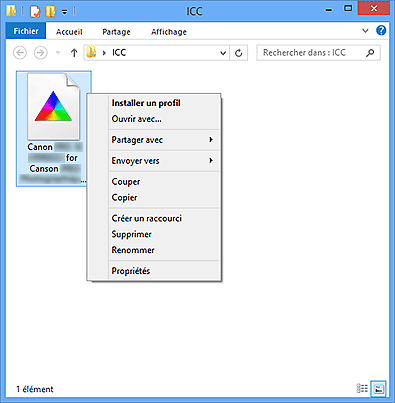
Une fois l'installation terminée, l'icône passe du gris au blanc. *
*Il se peut que la couleur ne change pas selon l'environnement système.
Installation (sous Mac OS)
-
Copiez le profil ICC que vous souhaitez utiliser dans le dossier suivant.
Dans le menu Aller (Go) du Finder, sélectionnez Ordinateur (Computer), puis accédez à votre disque dur > Bibliothèque (Library) > ColorSync > et copiez le profil dans le dossier Profils (Profile(s)).
 Remarque
Remarque- Copiez le profil dans le dossier ci-dessus pour permettre à tous les utilisateurs de l'ordinateur d'utiliser le profil ICC installé.
- Lors de cette opération, vous pouvez être invité à entrer un nom d'utilisateur et un mot de passe. Dans ce cas, entrez les identifiants de l'utilisateur qui possède les droits d'administrateur. Consultez le Guide de l'utilisateur Mac OS pour en savoir plus sur les utilisateurs administrateurs.
Étiquettes des profils ICC Canon
Lorsque vous devez spécifier un profil ICC, spécifiez le profil ICC pour le papier sur lequel vous souhaitez imprimer. Les profils ICC fournis par Canon apparaissent comme suit.
Imprimantes PRO-1000 et PRO-500 series :

Imprimantes PRO-10S, PRO-100S, PRO-10, PRO-100, et PRO-1 v1-1 series :

-
(1) Nom du modèle de l'imprimante
Plusieurs noms de modèles s'affichent pour les profils ICC compatibles avec plusieurs modèles.
-
(2) Qualité d'impression
Cela correspond au curseur Personnalisé de Qualité d'impression dans le pilote et l'application de l'imprimante. Plus ce chiffre est bas, plus la qualité est élevée. La qualité d'impression ne s'affiche pas dans certains profils ICC.
-
(3) Type de support
Nous vous présentons un exemple ci-dessous. Les types de support pris en charge varient selon l'imprimante utilisée.
Avec certains profils ICC, un « -P » s'affiche parfois à la fin du type de support. Avec ces profils, le résultat imprimé est le même, que vous sélectionniez Perception ou Colorimétrie relative comme mode de rendu.
| Types de support | Étiquette du profil ICC |
|---|---|
| Photo Paper Pro Platinum | Photo Paper Pro Platinum |
| Photo Professionnel Platine N | Photo Paper Pro Platinum N |
| Papier Photo Glacé Extra II |
Photo Paper Plus Glossy&Gold Photo Paper Plus Glossy II |
| Papier Photo Glacé Extra II N | Photo Paper Plus Glossy II N |
| Photo Professionnel Lustré | Photo Paper Pro Luster |
| Papier Photo Satiné |
Photo Paper Plus Semi-Gloss Photo Paper Plus Semi-gloss |
| Papier photo pro mat Premium | Photo Paper Pro Premium Matte |
| Papier Photo Mat | Matte Photo Paper |
| Papier Photo Mat N | Matte Photo Paper N |
| Beaux-arts "Museum Etching" | Fine Art Museum Etching |
| Papier photo mince | Lightweight Photo Paper |
| Papier photo épais | Heavyweight Photo Paper |
| Pap. Beaux Arts à fort grammage | Heavyweight Fine Art Paper |
| Pap. Beaux Arts très fort gram. | Extra Heavyweight Fine Art Paper |
| Canvas | Other Fine Art Paper 2 |
| Papier japonais Washi | Japanese Paper Washi |
| Autre papier Brillant | Other Glossy Paper |
| Autre pap. Brill. (Marg. larg.) | Other Glossy Paper |
| Autre papier Fine Art 1 | Other Fine Art Paper 1 |
| Autre papier Fine Art 2 | Other Fine Art Paper 2 |
![]() Conseil
Conseil
Avantage de créer ses propres profils ICC
En créant vos propres profils ICC, vous pouvez atténuer les différences causées par des variations de l'environnement d'utilisation ou d'autres facteurs entre une imprimante et une autre. Canon fournit Color Management Tool Pro qui vous permet de créer des profils ICC. Color Management Tool Pro est disponible uniquement si vous utilisez une imprimante PRO-10S, PRO-100S, PRO-10, PRO-100 ou PRO-1 v1-1 series.
Reportez-vous à « Gestion des couleurs de l'imprimante » pour en savoir plus sur Color Management Tool Pro.



